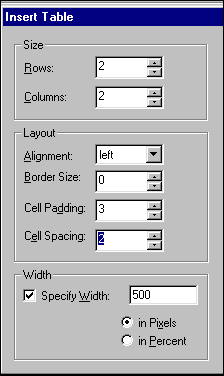|
|
| |
|
|
|||
|
|
|||
|
|
|||
|
|
|||
|
|
|||
|
||||
|
Tabeller För att kunna ha en meny till vänster och samtidigt ha text till höger om menyn kan man använda sig av tabeller. Det finns fler sätt att strukturera och göra layout på webbsidor, men de tar jag inte upp i det här exemplet.
Skapa en tabell Rader
och kolumner Linjering Border Marginaler
i cellen Lägga
in text i tabellen Cellernas
storlek 
Lägga
samman celler Markera raden genom att ställa markören i någon av cellerna som ska slås ihop och välj "Select Row". Välj sedan "Merge Cells", så slås de två cellerna ihop till en: 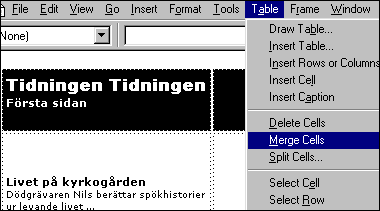 Alignment 
Med markören i en av tabellcellerna, markera cellerna genom att välja "Select Row" under "Table" i rullgardinsmenyn. Välj sedan "Cell Properties" och vänsterställd horisontell linjering och "topporienterad" vertikal linjering. På detta sätt styrs det så att text och bild alltid hamnar högst upp till vänster i tabellcellerna.
|
FrontPage 98: Jenny Salmson
Publisher 98: Gunilla Celén
Therese's guide: Therese Johansson
Materialet får kopieras för användning inom tävlande grupper.
Webbproduktion, diu admin, 1999-10-01.